- مؤلف Jason Gerald [email protected].
- Public 2023-12-16 10:53.
- آخر تعديل 2025-01-23 12:06.
في بعض الحالات ، يمكن أن تكون إعادة تحميل الصفحة المستمرة مفيدة ، على سبيل المثال عند الدخول في مزاد على eBay. يمكنك تثبيت امتداد Chrome الذي سيعيد تحميل كل علامة تبويب في المتصفح تلقائيًا. ومع ذلك ، يجب أن تكون حذرًا لأن بعض الإضافات التي تقدم إعادة تحميل أو تحديث Chrome قد تحتوي على برامج تجسس أو برامج ضارة. تعلمك مقالة ويكي هاو هذه كيفية استخدام أداة إعادة تحميل علامات التبويب لإعداد إعادة التحميل التلقائي في Chrome. يمكن استخدام هذه الأداة الآمنة والموصى بها للغاية لإعادة تحميل صفحات Chrome.
خطوة
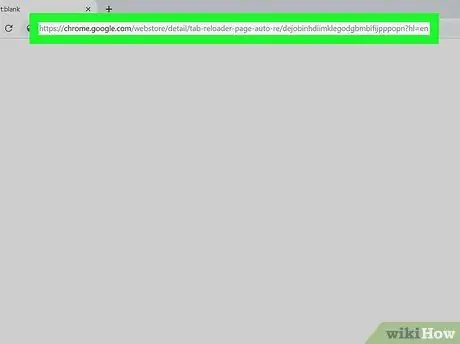
الخطوة 1. قم بإجراء بحث على Google باستخدام الكلمة الرئيسية "Tab Reloader (تحديث تلقائي للصفحة)"
يمكنك أيضًا زيارة الامتداد مباشرةً بالنقر فوق هذا الرابط. يوصى بشدة بهذا الامتداد الذي تم إنشاؤه بواسطة tlintspr وهو غير ضار لإعادة تحميل صفحات Chrome.
يتيح لك Tab Reloader ضبط الوقت لكل علامة تبويب ليتم إعادة تحميلها بشكل منفصل. على سبيل المثال ، يمكنك تعيين علامة تبويب صفحة eBay لإعادة التحميل كل 10 ثوانٍ ، وعلامة تبويب YouTube كل 10 دقائق
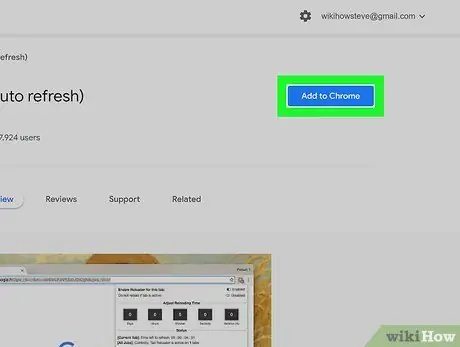
الخطوة 2. انقر فوق إضافة إلى Chrome في الزاوية اليمنى العليا
سيظهر هذا مربعًا للتحقق من أن الامتداد يمكنه الوصول إلى سجل المتصفح.
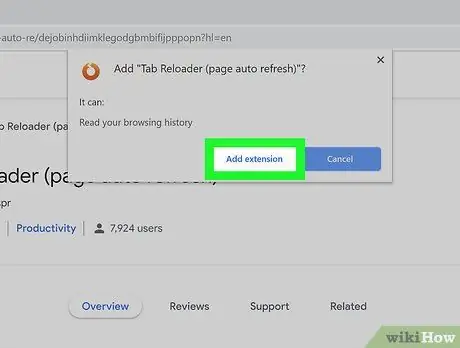
الخطوة 3. انقر فوق إضافة ملحق
بمجرد تثبيت الامتداد ، سيتم فتح صفحة جديدة. يمكنك إغلاقه لأن الصفحة لا تعرض سوى معلومات حول امتداد Tab Reloader.
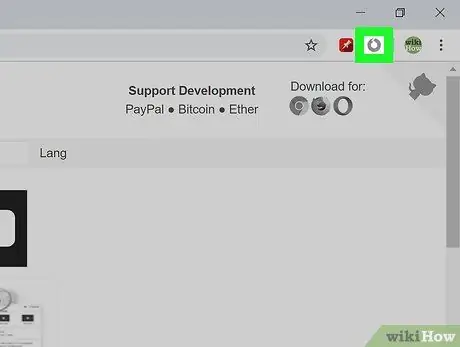
الخطوة 4. انقر فوق رمز السهم الدائري بجوار حقل عنوان الويب
هذا هو رمز "أداة تحميل علامات التبويب". إذا كانت هناك عدة ملحقات مثبتة على Chrome ، فسيتم وضع رمز Tab Reloader في مجموعة رموز الامتداد. سيتم عرض قائمة.
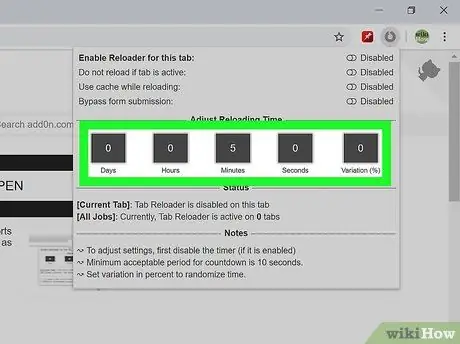
الخطوة 5. ضبط وقت إعادة التحميل
يمكنك النقر فوق المربع الذي يشير إلى "الأيام" (الأيام) ، و "الساعات" (الساعات) ، و "الدقائق" (الدقائق) ، و "الثواني" (الثواني) ، و "التباين" (الشكل) لتغيير وقت إعادة تحميل علامة التبويب. يجب القيام بذلك قبل تنشيط Tab Reloader.
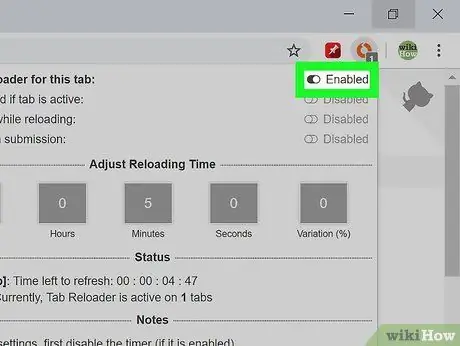
الخطوة 6. انقر فوق المفتاح إلى وضع التشغيل بجوار "تمكين أداة إعادة التحميل لعلامة التبويب هذه"
سيؤدي القيام بذلك إلى تنشيط المؤقت والبدء في العد التنازلي حتى يصل إلى إعادة التحميل التالية.






